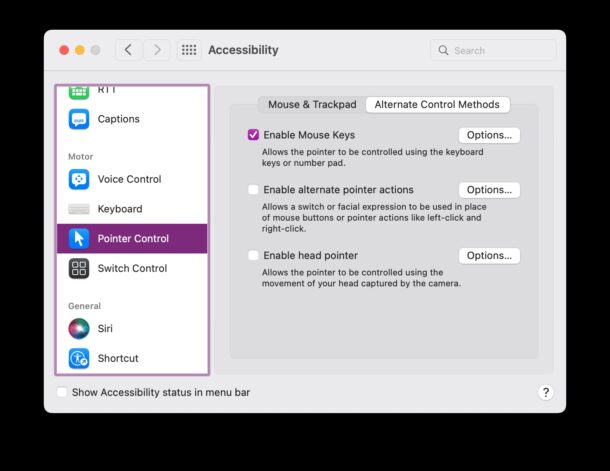
您可能已经熟悉在使用鼠标或触控板时如何在 Mac 上右键单击,通过使用 control+单击、双指单击或文字右键单击,但是如果您无法访问鼠标或触控板、鼠标/触控板上的电池没电了,或者您根本不使用怎么办?借助 MacOS 的鼠标键功能,您仍然可以仅使用 Mac 上的键盘移动鼠标光标、单击甚至右键单击。
这在许多情况下都很有用,无论是出于辅助功能目的,还是在没有鼠标或触控板的情况下在 Mac 上工作时,或者鼠标或触控板由于某种原因无法正常工作时。让我们深入了解如何在Mac上仅使用键盘右键单击。
如何在Mac上使用键盘右键单击而无需通过鼠标键使用鼠标/触控板
如果 Mac 没有连接鼠标或触控板,或者您通常不使用鼠标/触控板移动光标,您仍然可以使用鼠标键执行右键单击,以下是启用该功能的方法以及如何仅使用键盘右键单击:
-
- 转到苹果菜单,然后选择“系统设置”或“系统偏好设置”
- 转到“辅助功能”
- 选择“指针控制”
- 点击“替代控制方法”
- 选中复选框以激活“鼠标键”
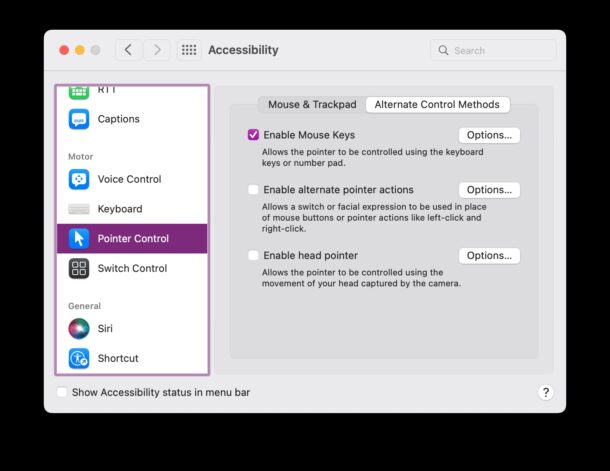
- 启用鼠标键后,按住 Control 键,然后按“i”在 MacOS 上仅使用键盘右键单击
同样,在 MacOS 上使用带有鼠标键的键盘使用 Control+i 右键单击。
控制是启用右键单击行为的修饰键,而“i”是使用鼠标键单击鼠标的键,因此 control+i 将仅使用键盘使用鼠标键执行右键单击。
鼠标键是一项辅助功能,可让您仅使用键盘控制鼠标光标,虽然它显然对辅助功能很有用,但它也有助于故障排除,或者如果您发现自己处于 Mac 没有触控板或鼠标的情况,但它确实连接了键盘。仅使用键盘,您仍然可以移动鼠标、单击和右键单击,就像使用鼠标或触控板一样。
正文完